Excel 2013'te Sayfa Sonu Silme
Belirli bir şekilde yazdırılması gereken bir Excel e-tablonuz varsa, burada ana hatlarıyla benzer bir işlem kullanarak sayfa sonları eklemiş olabilirsiniz. Ancak, belgenin bu sayfa sonlarıyla yazdırılması artık gerekmiyorsa veya sorunlu sayfa sonları içeren bir e-tablo aldıysanız, bunları nasıl sileceğinizi merak ediyor olabilirsiniz.
Excel, sayfa sonlarının başlangıçta eklenme şekline çok benzeyen sayfa sonlarını silmek için bir yol sağlar. Bu nedenle, istenmeyen molalarınızı nasıl sileceğinizi öğrenmek için aşağıdaki okumaya devam edin.
Excel 2013'te Sayfa Sonlarını Kaldırma
Aşağıdaki adımlar, e-tablonuzun yazdırılma şeklini etkileyen bir sayfa sonunu nasıl sileceğinizi gösterecektir. Belirli bir sayfa sonunu kaldırma veya belgedeki tüm sayfa sonlarını kaldırma seçeneğiniz olacaktır.
Adım 1: Silmek istediğiniz sayfa sonunu içeren Excel e-tablonuzu açın.
2. Adım: E-tablonun sol tarafındaki sayfa sonu altındaki satır numarasını tıklayın. Sayfa sonu, e-tablodaki diğer kılavuz çizgilerinden biraz daha koyu. Aşağıdaki resimde, sayfa sonum 12 ve 13 satırları arasında.

3. Adım: Pencerenin üst kısmındaki Sayfa Düzeni sekmesini tıklayın.
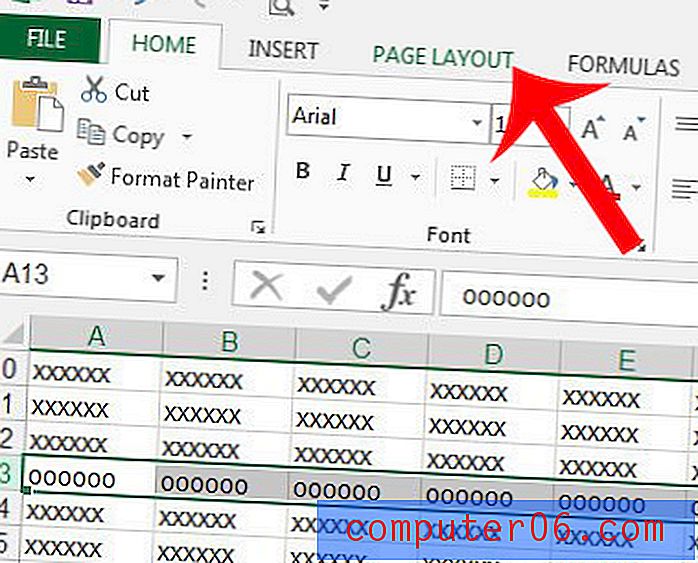
Adım 4: Gezinme şeridinin Sayfa Yapısı'ndaki Sonlar düğmesini ve ardından Sayfa Sonunu Kaldır seçeneğini tıklayın. Kaldırmak istediğiniz birden fazla sayfa sonu varsa, Tüm Sayfa Sonlarını Sıfırla seçeneğini tıklatabileceğinizi unutmayın.
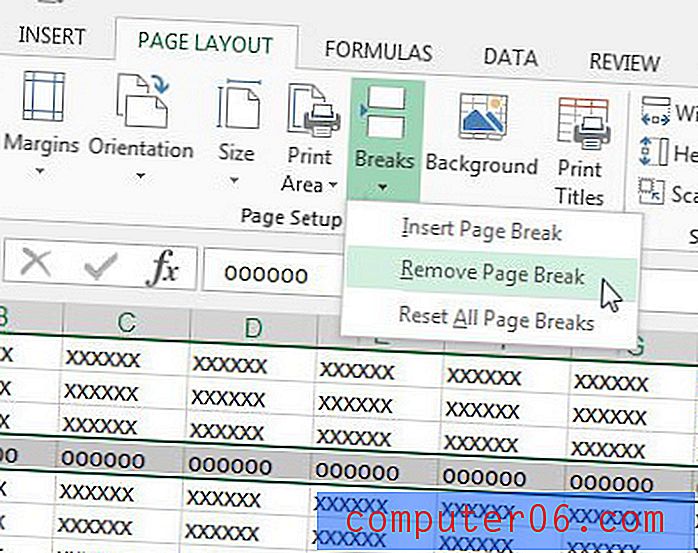
Bir e-tablonun yalnızca bir kısmını yazdırmanız gerekiyorsa ve belgeyi biçimlendirmede sorun yaşıyorsanız, bu makalede e-tablonuzdaki belirli bir hücre kümesini nasıl yazdıracağınız gösterilecektir. Bu, sayfa ayarlarının ve sayfa mizanpaj ayarlarının çoğunu değiştirmeye gerek kalmadan bir e-tablonun bir kısmını yazdırmanın en basit yolu olabilir.



